如何畫手:初學者指南
眾所周知,手畫起來很痛苦,所以我製作了這個教程來向您展示我學到的一些技術和技巧。
我將使用 Clip Studio Paint 程序,但當然您可以使用任何您想要的繪圖介質。最後將有一節專門討論 CSP 的技巧。讓我們開始吧!
這是視頻格式的教程,但如果您更喜歡文本格式,請參見下面的教程。
手是複雜的物體 - 就像任何復雜的物體一樣,最好的辦法是將其分解為簡單的形狀並使用它們作為指導。
簡化手部操作 - 自上而下
讓我們從自上而下的視圖開始。隨意跟隨吧!
勾勒出基本形狀
這是我們要畫的手。我將逐步向您展示如何到達那裡。
1.畫一個梯形,頂部比底部稍寬。
2.將頂部分成四個相等的部分供手指使用。
3.我還將為這三個手指添加線條;我們稍後會介紹小指和拇指。
4.在這些手指的根部添加一條曲線。
5.現在,從梯形底部到曲線頂部的距離相同,即可得到中指的長度。
6.食指和無名指稍短一些;使用曲線作為指導。
提示:食指和無名指的長度可能相同,但不同人的手的長度不同!
7.添加線條作為每個關節的指南。如圖 7b 所示,底部段最長,其他段向指尖逐漸變短。
8.小指短得多。繼續將曲線向下延伸成梯形。
9.小指的頂部到達無名指的最後一個關節周圍。
提示: 小指的確切長度也因人而異。
10.小指的關節也比其他手指低得多。
11.最後,平分梯形。
12.從那裡畫一條大約手指寬度的線。
13.完成三角形直至手腕。
14.拇指僅比食指的中關節短。
15.畫一個矩形來表示它。
16.拇指上只有一個關節,因此將矩形分成兩半。
添加細節
要將這堆積木變成一隻手,只需軟化邊緣即可!我喜歡在單獨的圖層上執行此操作,並使用與參考線不同的顏色。
為手指添加曲線,並向指尖方向稍微變細。請記住,關節比手指的其餘部分寬一些。
查看自己的手,了解更詳細的形狀和曲線,例如指關節。
指甲佔據了頂部指關節的大約一半,從彎曲的根部開始。對於短指甲,您仍然可以看到指尖。
拇指稍微轉動一下,所以你會看到它的指甲呈一定角度。
我提到過關節比手指的其他部分寬一點。大多數時候,這是微妙的,但有些人的手更多地露出骨頭。您甚至可以極端地使用風格化或怪異的手指!
攤開手

手張開時,三個主指的指關節活動幅度不大。小指只動了一點。然而,拇指的活動量很大!
注意當手張開時,每個手指之間出現的小皮膚網。
骨骼、肌腱和靜脈
除了指關節和手指外,手部的骨頭大部分都被隱藏起來。
然而,根據手的位置和張力,您可能會看到肌腱。有趣的是,肌腱並不沿著骨頭的線條,而是在手腕處匯合在一起。
您還可能會看到手背上的靜脈,特別是在氣溫較高或人非常活躍或緊張的情況下。
手,底視圖
從底部看,手的藍圖與從頂部看的相同,但您會看到手指折疊處的線條,以及手掌的摺痕和襯墊部分。
雖然手的下面有肌腱,但它們是不可見的,因此我們作為藝術家可以忽略它們。手掌上的靜脈非常細小,不像手背上的靜脈有時那樣突出。
男性和女性特徵
當你畫出更粗的手指、更短的指甲和更多細節時,手看起來更男性化,有時還可以看到頭髮。
女性的手通常更纖細、光滑,指甲也很長。
不過,這些只是指導方針。請記住,每個人的手都不一樣!
距離和細節量
您會在手部特寫中看到很多細節,但如果您要畫遠處的人,簡單是最好的 - 特別是對於更具風格化或卡通化的角色。
透視:三維空間中的手
現在我們了解了基礎知識,讓我們換個角度!

透視是一個很大的主題,但簡單地說,如果你直接觀察一個立方體,它看起來就像一個正方形。轉動立方體,這樣您就可以看到兩個面,並且後邊緣似乎變得更小,因為它們現在更遠了。轉動它可以看到三張臉,它們都向遠處傾斜變小。

您可以對任何形狀執行此操作。在這裡,我給了我們的起始梯形一些深度。
我遵循了所有相同的步驟,但這一次,我繪製了形狀,就好像它們是透視的三維塊一樣。當您繪製塊時,請注意較近的手指如何部分阻擋較遠的手指。
彎曲手指
當然,手很少是平的!
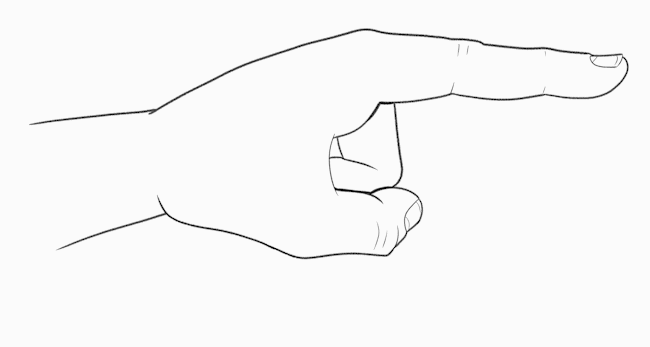
所有四個手指都以相同的方式彎曲。您可以彎曲基指關節、指關節或兩者。
請注意,僅靠自己彎曲頂部手指關節幾乎是不可能的!肌腱使兩個關節彎曲在一起。
每個關節處都有堅固的韌帶,可防止手指向後或側向過度彎曲。

拇指的運動範圍更廣,能夠在每個關節處彎曲,甚至完全塞在手下面。
參考和實踐技巧
手能夠做出極其複雜的動作,難怪學習繪畫會令人生畏!
與大多數解剖學一樣,最好的學習方法是研究現實生活中的參考資料,然後練習。
幸運的是,大多數人都很幸運,在我們的手腕末端有一對參考文獻!
當然,你通常會用其中之一來畫畫,那麼當你需要畫你的畫手時,你會怎麼做呢?
如果您無法完全想像另一隻手反向轉動的樣子,請在手邊放一面鏡子!
如果您需要一個看不清楚的特定角度,您可以隨時在線查找照片參考,或者拍攝一張照片作為自己的參考。
Clip Studio Paint 3D 手部姿勢
如果您使用的是 Clip Studio Paint,則會包含一些可擺姿勢的 3D 人物。
如果您使用的是 Clip Studio Paint,則會包含一些可擺姿勢的 3D 人物。在材質面板中,轉到 3D 文件夾並選擇 Body type 子文件夾。
提示: 如果您沒有看到材質調色板,請轉到“窗口”->“材質”,然後從子菜單中選擇任何選項。
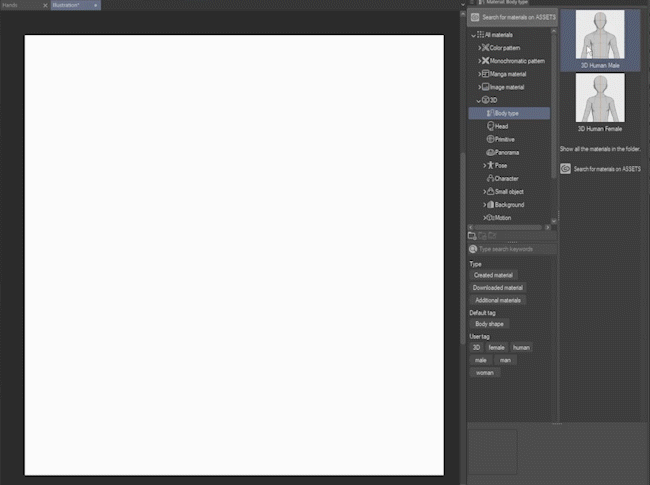
單擊提供的模型之一併將其拖動到畫布上。
擺出手的姿勢
因為我在這裡只關注手部,所以我已經讓這個人來看看手部特徵。將來我可能會製作另一個關於在 Clip Studio Paint 中擺出 3D 人物姿勢的教程;如果您有興趣,請告訴我!
1.當您在 CSP 中選擇了 3D 模型時,您將在底部看到此菜單。單擊最右側的按鈕。這將帶您進入“子工具細節”面板的 3D 繪圖部分。
2.單擊姿勢。

單擊並拖動三角形。在左上角,手指伸直併攏,如果向右移動,手指就會分開。底部是一個拳頭。
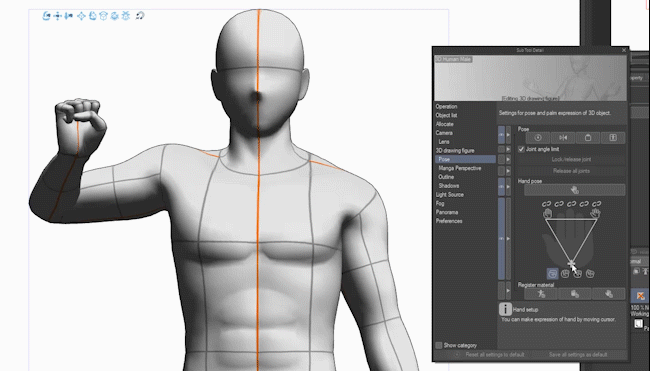
下面的按鈕可以改變拳頭的類型。

您可以通過單擊每個手指上方的鏈圖標來鎖定手指的位置,這樣您就可以單獨擺出它們的姿勢。
手動擺姿勢

如果您願意,您還可以直接單擊每個手指段並手動設置姿勢。
重要提示: 鎖不會阻止您手動移動關節。
僅將姿勢應用於一隻手
默認情況下,自動手勢將應用於雙手。
如果您只想將其應用於一隻手,請選擇該手或手臂的任何部分,它將僅限於該側。
使用網絡攝像頭擺姿勢 (CSP v2.0)
如果您有 CSP 2.0 或更高版本,單擊此按鈕將彈出一個界面,您可以在其中使用網絡攝像頭捕獲手勢。

這是一個非常有趣的功能!
將手部姿勢保存為材質
如果您想保存手勢以便以後重複使用,可以將其註冊為材質。這是右手,所以我將單擊“保存右手姿勢”。

1.給姿勢命名。
2.選擇保存位置。對於手部姿勢,有一個現成的文件夾。轉到 所有材質 > 3D > 姿勢 > 手。
如果需要,您還可以添加一些搜索標籤,但這不是必需的。完成後單擊“確定”。

現在,您只需將手部姿勢從材質面板拖到模型上即可應用!
來自 Clip Studio 資源的手勢
您還可以從 Clip Studio Assets 下載大量手勢。例如,這是我用過的一個!
這是一項付費資產,但也有一些帶有個人姿勢的免費資產。並且你可以通過釋放自己的資產來獲得Clippy積分來購買這樣的資產
從手的姿勢繪畫

模型設置完畢後,您就可以將其用作您的藝術指南。
提示: 您也可以追踪模型 - 只需降低其圖層的不透明度即可。就我個人而言,我發現像這樣使用它作為參考可以給我帶來更有機的結果,而且非常適合練習!
更多手牌示例和結論
希望通過我向您展示的所有內容,您已準備好開始繪畫!
我主要談論的是人類的手,但你可以將你所學到的知識擴展到畫獸、怪物、奇幻民間、原始生物、外星人以及你想出的任何其他東西。
這就是本教程的內容!現在走出去,自信地畫出雙手。 😁
如果您想了解更多我的教程,請在 Clip Studio Tips 上關注我或訂閱我的 YouTube 頻道!不要忘記在 Twitter(或者我猜是 X?)和 Instagram 上標記我@MsRedNebula ,或 @MsRedNebula@mastodon.art 並展示您的藝術作品。





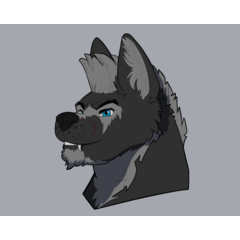











留言